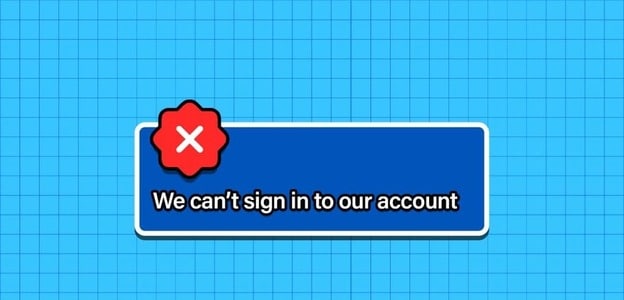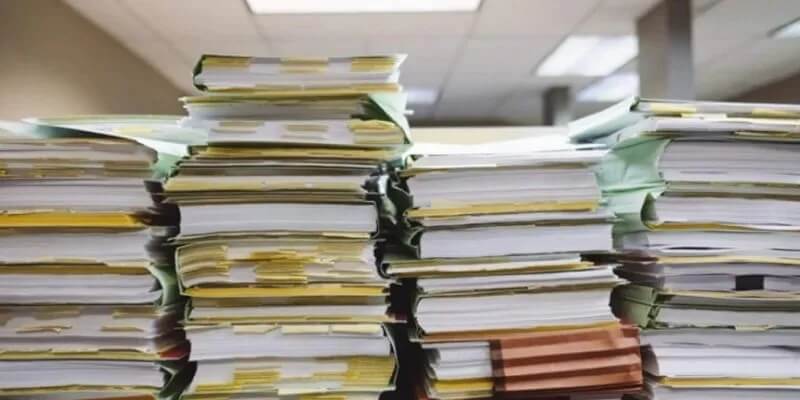Mens Windows 11 fikk en overhaling, påvirket det ikke standardfontene som er tilgjengelige for øyeblikket. Dette kan bety et lettelsens sukk for de som ikke liker mange endringer. Det kan imidlertid også bety en monoton overføring for noen som liker å legge til en liten vri på ting. Hvis du tilhører sistnevnte, her er to måter du kan installere fonter i Windows 11.

Installeres fonter automatisk når jeg laster dem ned? Eller er det andre trinn involvert for å installere disse fontene? I denne artikkelen vil vi ta opp disse spørsmålene og gå et skritt videre ved å gi trinnvise måter å installere og laste ned fonter i Windows 11 ved å bruke tredjeparts nettsteder også. La oss gå rett inn i det.
Metode 11: LEGG TIL SKRIFTTER I WINDOWS XNUMX VED HJELP AV MICROSOFT STORE
Mens Windows 11 kommer med sitt eget sett med skrifter, kan du få flere skrifter direkte fra Microsoft Store. Dette bidrar til å sikre at du laster ned fonter fra en sikker kilde. For å gjøre dette, åpne Microsoft Store og installer de nødvendige skriftene.
Følg trinnene nedenfor for å gjøre det.
Trinn 1: Høyreklikk på skrivebordet.
Trinn 2: Trykk deretter på Tilpass.
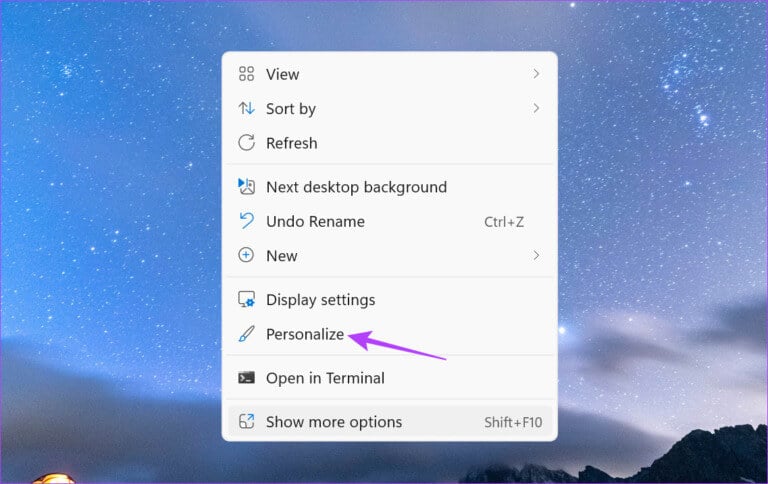
Steg 3: En gang åpnet personlig tilpasningsside , rull ned og trykk linjer.
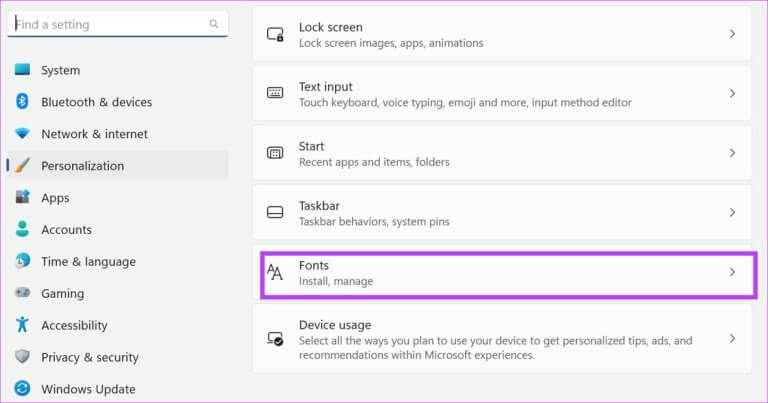
Trinn 4: Her, klikk "Få flere skrifter i Microsoft Store". Dette vil starte Microsoft Store i et eget vindu.
Merk: Du kan også åpne Microsoft Store ved å bruke søkefeltet i Windows. Bare skriv inn Microsoft Store i søkefeltet og klikk på det relevante søkeresultatet.
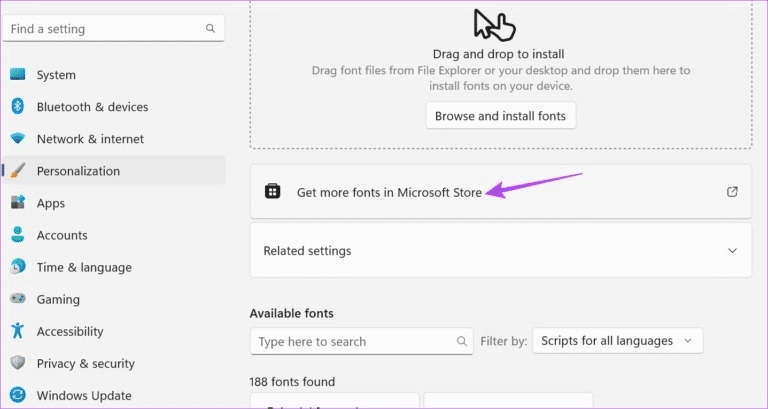
Trinn 5: Selv om noen fonter er tilgjengelige, kan det hende at ikke alle søkeresultater vises på denne siden. Så, gå til Microsoft Store søkefelt Og skriv linjer. Trykk deretter på enter-tasten. Dette åpnes Font-siden.
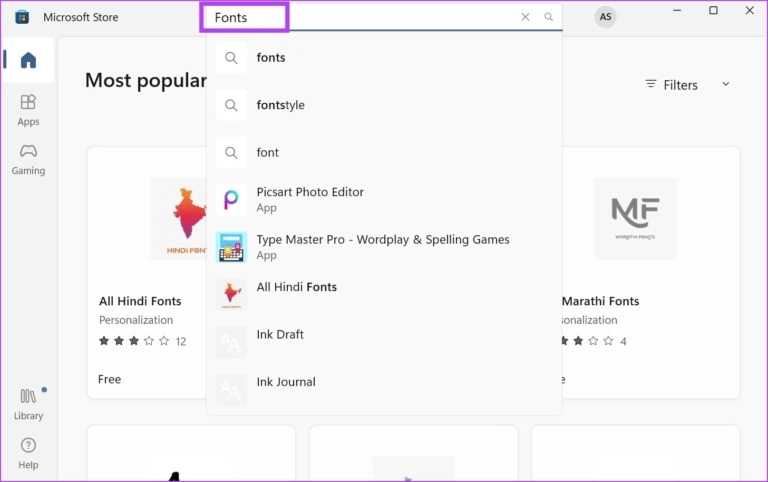
Steg 6: Fra denne siden klikker du Linje som du vil legge til i Windows.
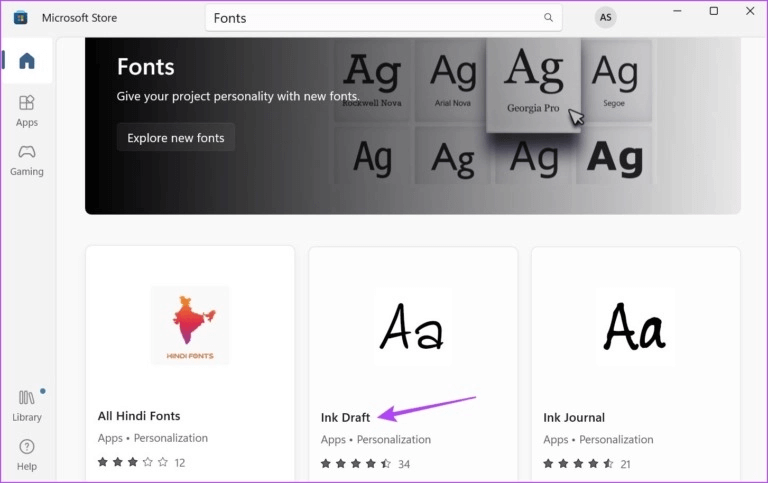
Trinn 7: Trykk deretter på Få.
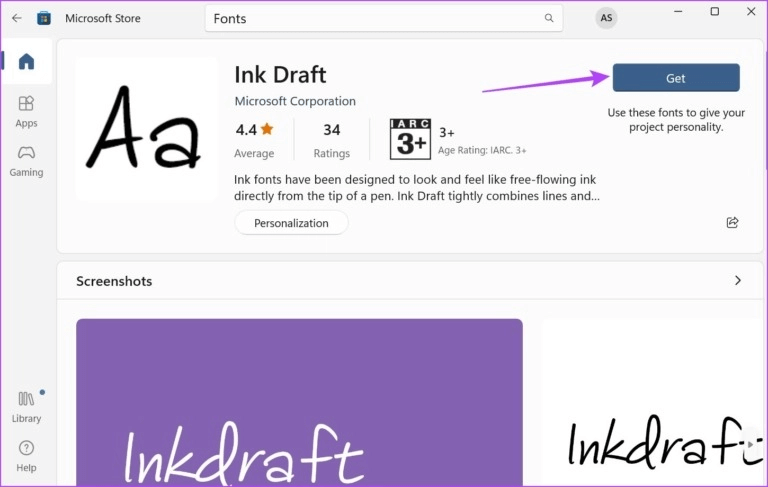
Trinn 8: Når du har lastet ned, klikk å åpne.
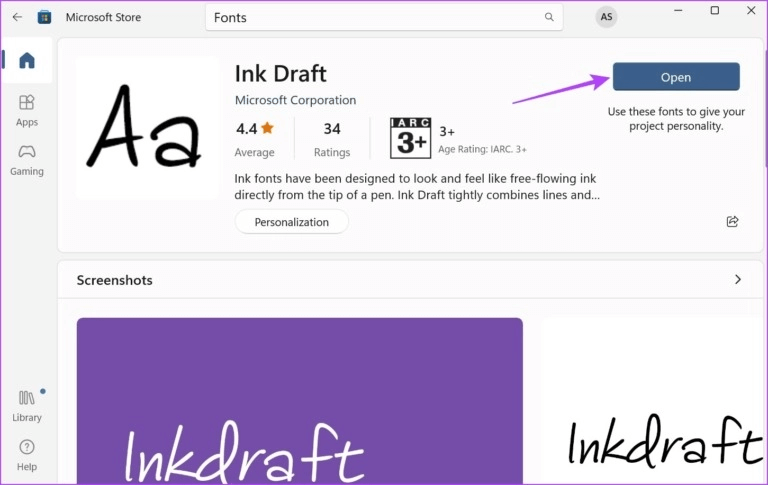
Dette vil åpne Fonter-vinduet igjen. Du kan også sjekke ut vår andre artikkel for å finne ut Slik bruker du disse nedlastede skriftene som standardfonter for systemet ditt.
Metode 2: INSTALLER WINDOWS 11 SKRIFTTER VIA TREDJEPARTSNETTSTEDER
Mens Microsoft Store har et anstendig utvalg av fonter tilgjengelig, er noen fonter nødt til å mangle. For å gjøre opp for dette kan du bruke tredjepartssider til å laste ned og installere fonter i Windows 11. Slik gjør du det.
Merk: Du kan bruke forskjellige tredjepartssider som f.eks Google Fonts و DaFont و Ttf skrifter, Og SkyFonts For å installere fonter i Windows 11. For illustrative formål bruker vi Google Fonts.
Trinn 1: åpen Google Fonts på hvilken som helst nettleser.
Trinn 2: Her kan du enten bruke søkefeltet til å søke etter en bestemt skrift eller klikke på den hvis den er tilgjengelig på hjemmesiden.
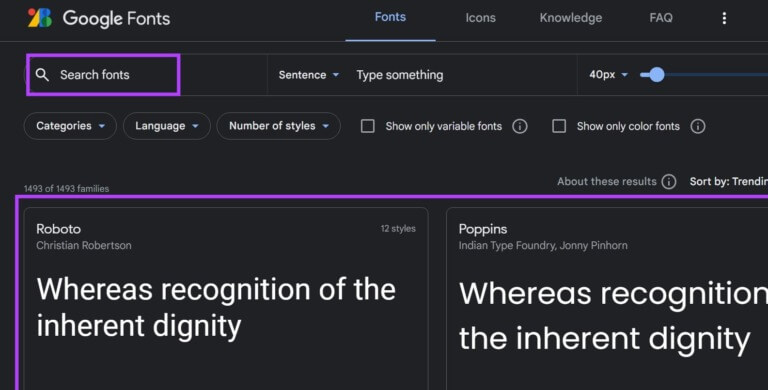
Steg 3: Når den relevante linjen åpnes, trykker du på Last ned familie.
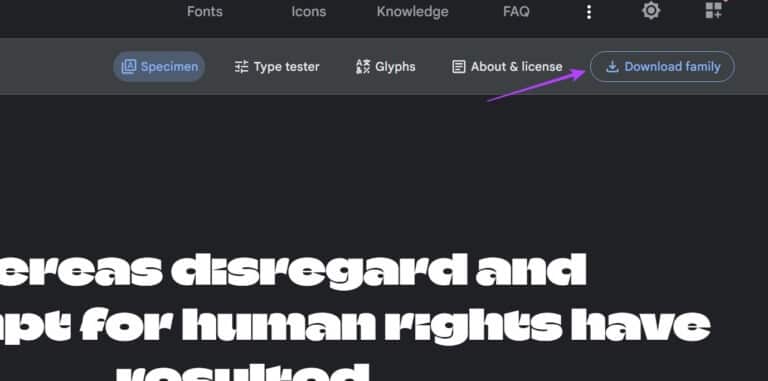
Trinn 4: Gå til filnedlastingsstedet, og hvis det er en zip. trekke ut innholdet først. For å gjøre dette, høyreklikk på en fil .glidelås.
Trinn 5: Trykk deretter på Trekk ut alt.
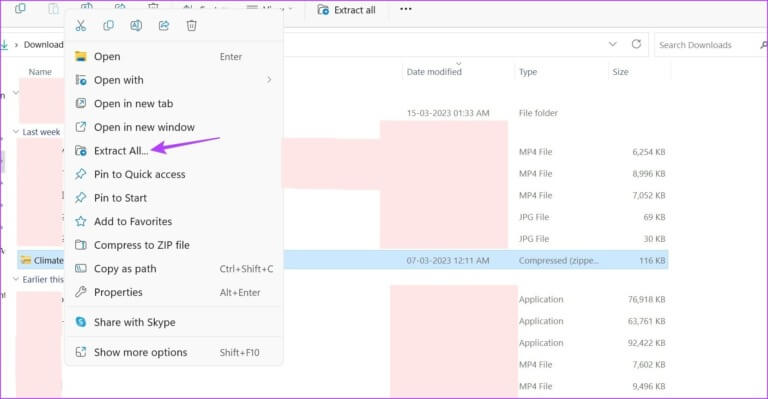
Steg 6: Velg destinasjonen og klikk utdrag. Et eget vindu som inneholder innholdet i filen kan åpnes.
Merk: Hvis et eget vindu ikke åpnes, går du tilbake til siden for nedlastingssiden og klikker manuelt på den utpakkede filen for å åpne den.
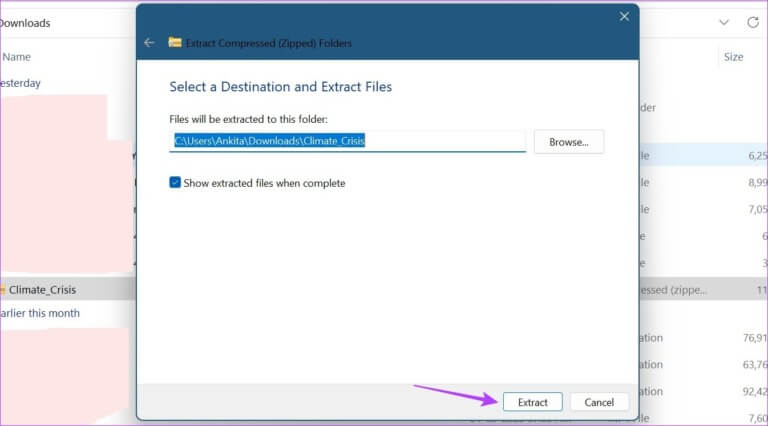
Trinn 7: Minimer nå dette vinduet og gå til skrivebordet ditt. Høyreklikk og velg Tilpass.
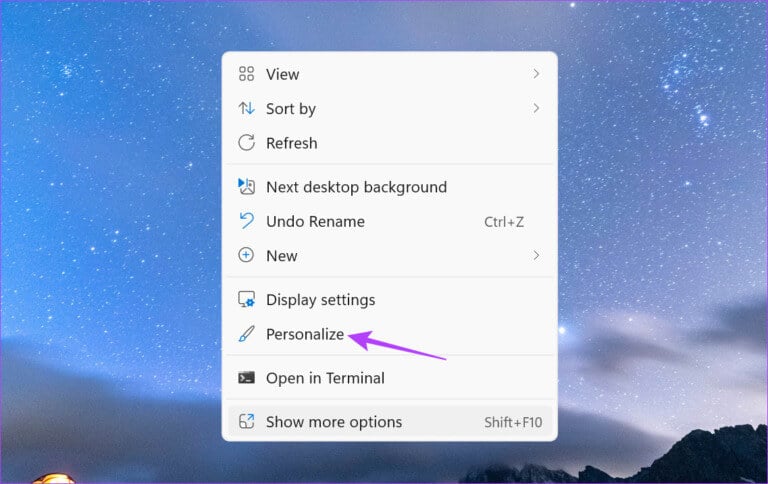
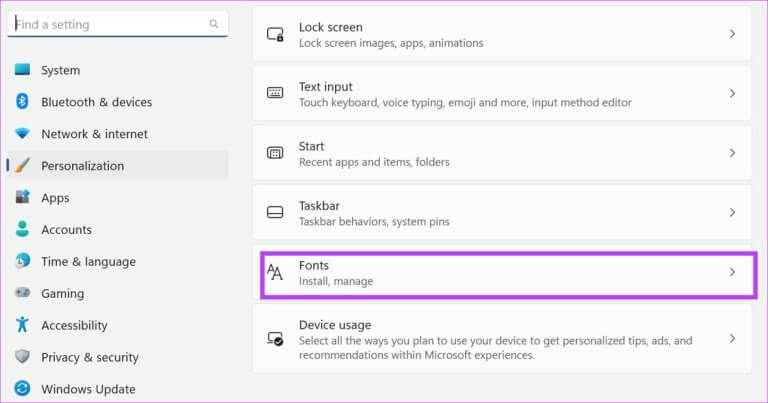
Steg 9: Her kan du dra og slippe skrifter fra det andre vinduet.
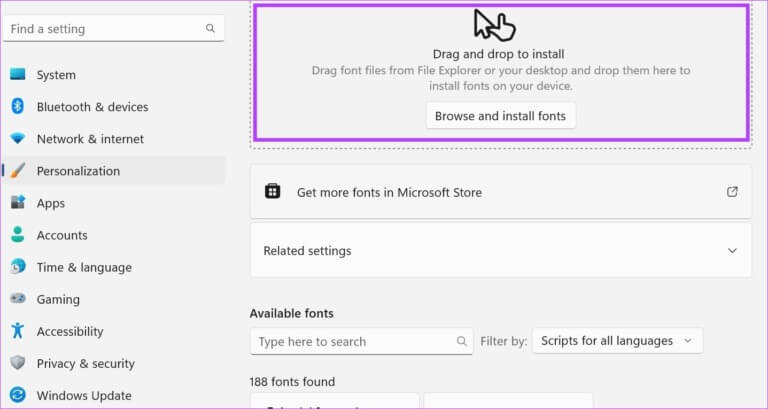
Dette vil installere skriften i Windows 11 og gjøre den tilgjengelig i Fonter-innstillingen.
SLIK SLETTER DU INSTALLERT SKRIFTTYPER I WINDOWS 11
Hvis Fonts-siden din er for overfylt eller du bare ønsker å bli kvitt noen fonter, kan du også slette installerte fonter. Dette er hvordan.
Trinn 1: Høyreklikk på skrivebordet og klikk på Tilpass.
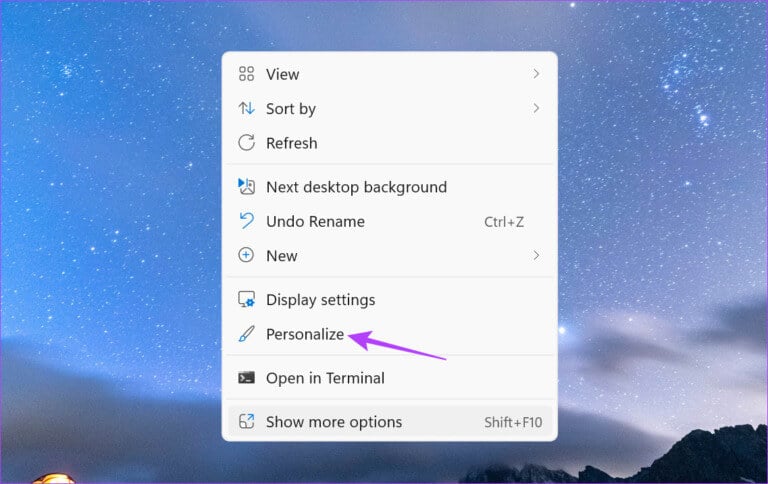
اFor trinn 2: Deretter blar du ned og trykker på linjer.
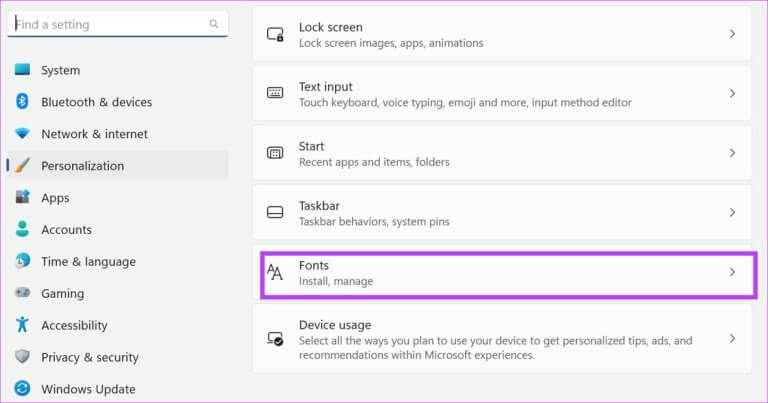
Steg 3: Her, klikk søkelinje Skriv inn navnet på skriften du vil slette. Du kan til og med bla gjennom denne siden for å finne den relevante fonten.
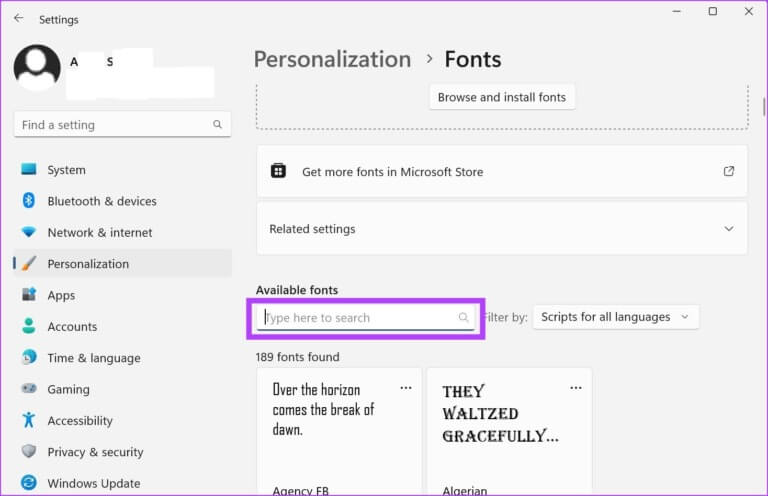
Trinn 4: Når linjen vises, klikker du trepunktsikon.
Trinn 5: Velg deretter avinstallere.
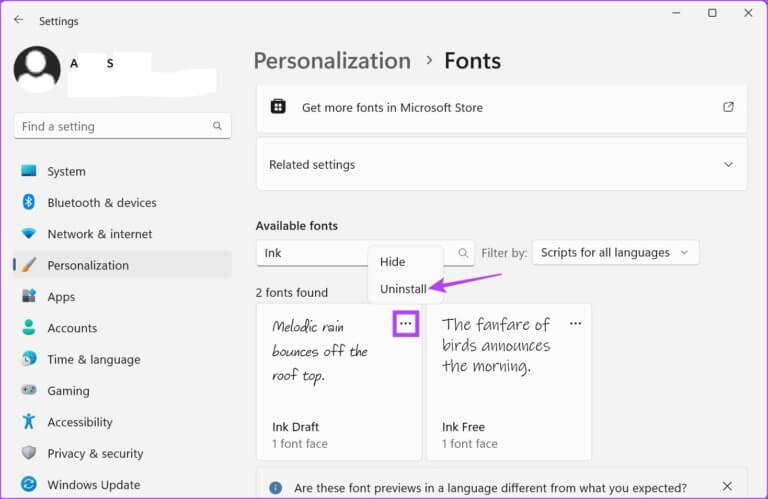
Steg 6: Igjen, klikk avinstallere.
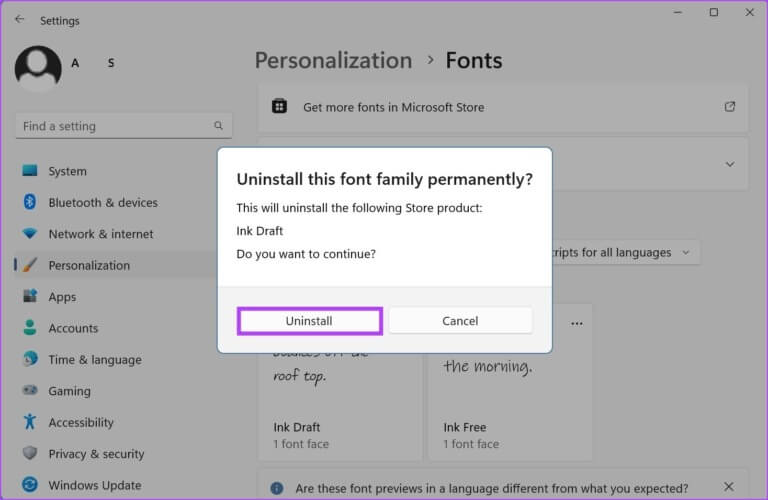
Dette vil slette den nedlastede skriften fra Windows 11.
Spørsmål og svar om installasjon av fonter i Windows 11
Q1. Kan jeg installere flere skrifter samtidig i Windows 11?
svar. Ja, du kan installere flere fonter samtidig i Windows 11. Bare last ned fontene i bulk fra favorittsiden din og bruk deretter hurtigtasten Control + A for å velge alle skriftene samtidig. Deretter åpner du Fonts-vinduet ved å bruke trinnene ovenfor, og drar og slipper alle fontene inn i Nettleser- og Installer Fonts-vinduet. Dette vil vise alle fontene i menyalternativene. Deretter velger du skriftene og endrer dem slik du vil.
Q2. Hvor er nedlastede skrifter lagret i Windows 11?
svar. Mens nedlastede skrifter vanligvis lagres i Windows 11-nedlastingsmappen, kan de være et annet sted hvis de er installert Tidligere endret standard nedlastingsplassering. I dette tilfellet kan du åpne nedlastingsmenyen i nettleseren din og manuelt navigere til Windows 11-fontmappen.
INSTALLER SKRIFTTER I WINDOWS 11
Dette er alle måtene du kan installere fonter på i Windows 11. Bruk dette til å tilpasse Windows-opplevelsen ytterligere. Hvis du vil tilpasse Windows enda mer, kan du også sjekke ut Hvordan endre skjermoppløsning i Windows 11.